怎么选择硬盘为第一启动项 如何在BIOS中设置硬盘为第一启动项
更新时间:2024-04-29 16:44:16作者:xiaoliu
在电脑启动时,我们经常需要选择硬盘作为第一启动项,以便顺利进入操作系统,在BIOS设置中,我们可以轻松地调整硬盘的启动顺序,确保系统能够从硬盘启动。通过简单的操作,我们可以更方便地管理电脑的启动项,提高系统的运行效率。接下来让我们一起了解如何选择硬盘为第一启动项,以及如何在BIOS中设置硬盘为首选启动项。
步骤如下:
1.首先,在开机启动的界面按下Del、F1、F2等按键进入BIOS的设置界面。下面为一些电脑进入BIOS的按键。
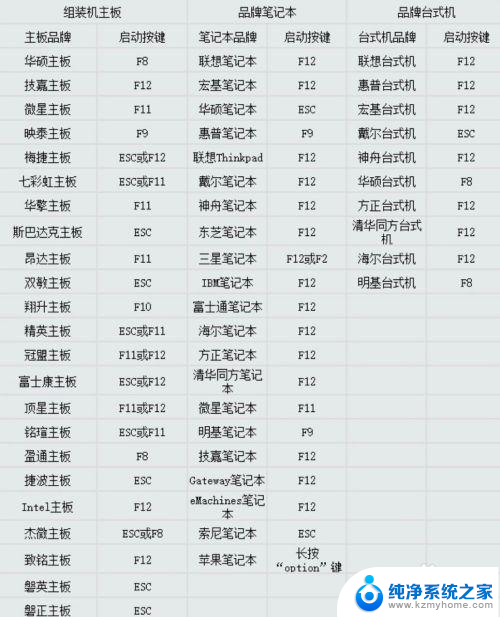
2.然后,我们使用键盘上的方向键移动选择【Advanced Setup】的选项。按回车键进入选择。
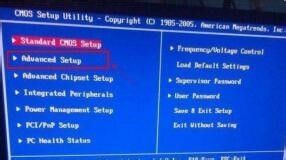
3.使用上下方向键移动选择到【1st Boost Device】,将其选择为您当前安装的硬盘名字。

4.然后按下【回车键】选择,并按下【F10】保存设置并退出BIOS设置页面。开始启动Windows。

以上是关于如何将硬盘设置为第一启动项的全部内容,如果您遇到这种情况,可以按照以上方法解决,希望这对大家有所帮助。
怎么选择硬盘为第一启动项 如何在BIOS中设置硬盘为第一启动项相关教程
- 如何设置固态硬盘为第一启动硬盘 如何将固态硬盘设置为电脑的第一启动项
- 联想笔记本bios设置固态硬盘启动 如何将固态硬盘设置为第一启动项
- 怎么启动固态硬盘的系统 如何设置固态硬盘为第一启动项
- 联想电脑加固态硬盘后调整bios 如何将固态硬盘设置为第一启动项
- 设置电脑从固态硬盘启动 固态硬盘设置为第一启动项的详细步骤
- 加装的固态硬盘怎么启用 如何将固态硬盘设置为第一启动项教程
- 戴尔笔记本怎么设置第一启动项 戴尔笔记本如何设置第一启动选项
- biosu盘启动设置方法 如何在bios中调整u盘启动选项
- 宏基设置u盘为第一启动项 宏基笔记本U盘启动设置教程
- bios看不到u盘 BIOS设置中缺少U盘启动选项怎么办
- windows咋关闭呢 关笔记本电脑的步骤
- 怎么样切换windows版本 笔记本电脑系统更换步骤
- 电脑windows密码怎么找回 笔记本电脑忘记登录密码怎么办
- windows 10屏保怎么设置 电脑屏幕屏保自定义设置
- 键盘上有win这个键吗 win键是哪个键
- wind7电脑开机黑屏 电脑桌面黑屏但能听到声音怎么办
电脑教程推荐